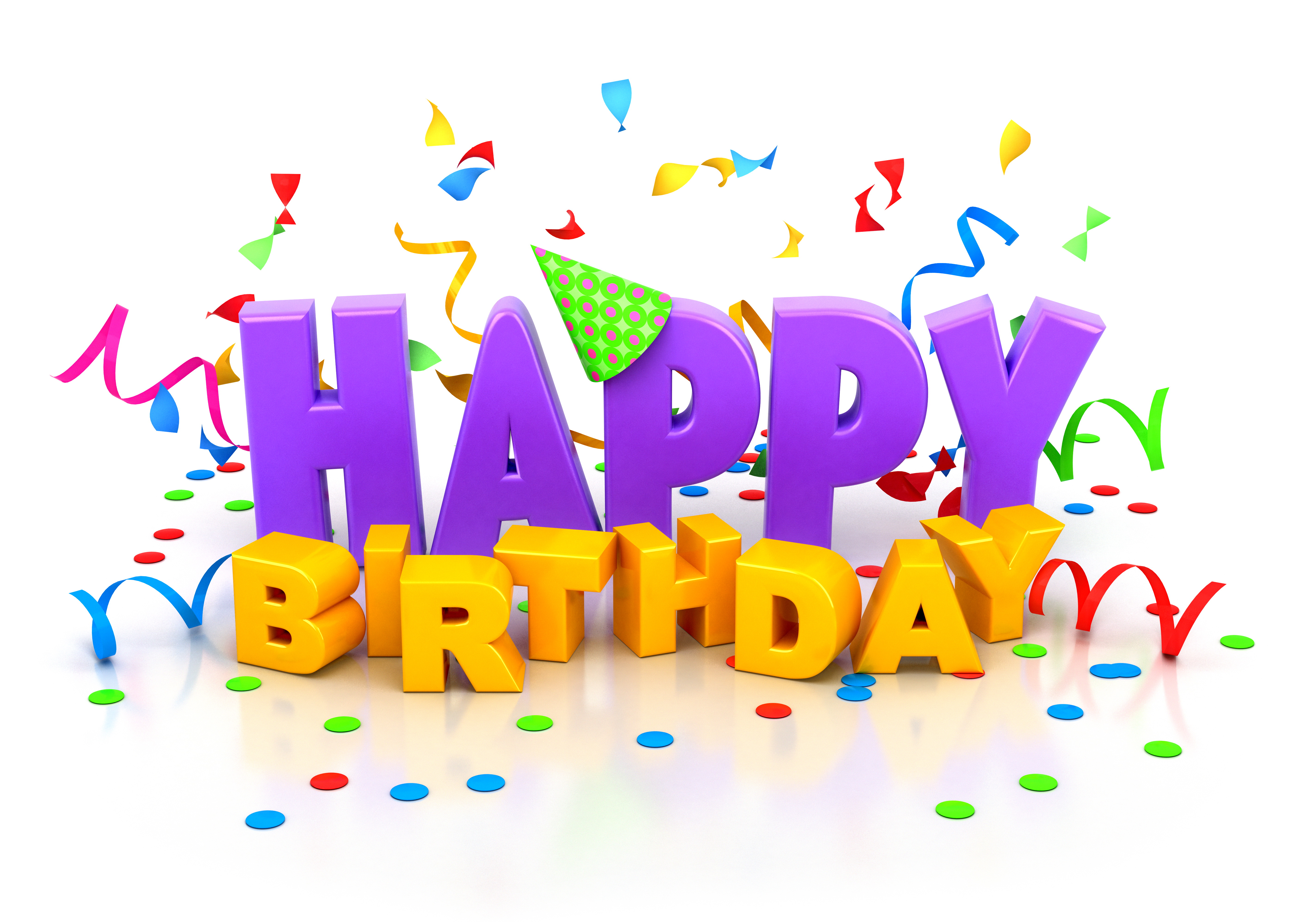2016/11/17
ラジアルポンプマスターシリンダー
ZeaL にもラジアルポンプマスターシリンダーを装着した。
装着したのは自分の中では定番の DAYTONA から発売されている NISSIN 製のマスターシリンダ で、
費用対効果で考えると十分に納得できる価格の製品だと思う。
純正のマスターシリンダは 14mm のタイプなので Ø 17の製品を選択。
今回は他にも色々と作業があったので行きつけのバイク屋さんに作業をお願いした。
ブレーキレバーを握る方向とマスターシリンダーを押す方向が同じなので、
純正のマスターシリンダに比べると遙かにコントロールしやすい。
更にブレーキレバーの遊びの調整幅が純正品よりも格段に大きいので、
手の小さな自分でも適切な握り幅に調整できるのも素晴らしい。
例によって別体式のマスターシリンダーは物々しい感じがして
見た目がちょっと派手なのだがコレはしょうがないか…
同時にブレーキラインも SWAGE-LINE のステンレスメッシュ製に交換した。
ホースエンドはステンレスを、ホース本体はなるべく目立たない様に
ブラックスモークホースをそれぞれ選択したので一見すると純正品に見えなくもない。
これでフロントブレーキの操作性と信頼性が更に改善されたかな。
2016/11/16
車載工具
純正の車載工具が搭載されていなかったので自分で選んだ工具を車載工具替わりに搭載した。
自宅にはそれなりに工具があるため、車載工具は基本的に出先での緊急作業のみなので、
今までの経験などから必要最低限の工具を揃えた。
搭載した工具は写真左から以下の通り。
- 8 mm コンビネーションレンチ
- 10 mm コンビネーションレンチ
- 12 mm コンビネーションレンチ
- 14 mm コンビネーションレンチ
- ドライバ (Philips / flat 交換式)
- プライヤ
- バイスプライヤ
- 6角レンチセット
- モンキーレンチ
- 16 x 21 mm プラグレンチ
これだけ有れば出先での緊急作業は問題ないだろうと思われる。
レンチはスパナにすれば半分の本数にできたのだが、
ボルトを回すのはメガネタイプの方が安心できるのでコンビネーションにした。
古いバイクなのでネジ山がなめたりするのも嫌だったので、
多少高価なのだが信頼と安心の KTC で揃えた(6角レンチセットは除く)。
使わないに超した事はないがいざという時のためにも
「備えあれば憂い無し」の心がけで。
2016/11/14
YAHAMA FZX250 ZeaL
先日より色々な縁と偶然が重なり久々にバイクに乗っている。
規制など様々な理由で今は絶滅してしまった 4気筒の 250cc で、 YAMAHA らしい流麗なデザインと FZR250R ゆずりの 高性能な GENESIS エンジンを搭載しており、 街中から多少のワインディングまで今でも十分楽しめるバイクだ。
フレーム番号から察すると1992年の製造なので既に25年以上経過しているのだが、
そうとは思えないほどの綺麗な状態で大切に保管されていた事が判る。
良く知られている様にジャンプするイルカをモチーフにしたデザインは
今見ても古くささを感じさせない素晴らしいデザインなのだが、
発売当時はもっと高性能なバイクが求められていたのかそれほど人気は出なかった。
低重心で足つき製も良くそれほど重くもないので取り回しも楽(しかもそこそこ速い)、
そして何より美しいデザインというとても素晴らしバイクなので、
出来るだけ長く乗り続けたい。
2016/11/13
燻製作り
以前から燻製を作りたいと思っていたのだが、 近所のホームセンタで段ボール製の簡易的な燻煙キットを見つけたので 買ってきて早速燻製造りをしてみた。
購入したのは SOTO の燻家(スモークハウス)という、
段ボール製のスモーカーに金網やスモークチップなど必要な物が全て同梱されており、
具材さえ揃えればすぐに燻製造りが楽しめるという優れもの。
初心者(というか産まれて初めて)なので、まずは簡単なチーズやソーセージ、はんぺんから。
付属のチップをアルミのトレーに乗せてバーナで着火すれば準備完了。
本体は段ボール製で簡単に組み立てられるので、
開梱してからものの5分も経たないうちにスモーク開始。
付属のチップは大体1時間半位は持続する様で、
暫く待っているとほどよく温燻が完成する。
初めてでも簡単に美味しく出来たので次は別な食材に挑戦しようと画策中。
というか熱燻もできる様なちゃんとしたスモーカーに物欲が……
2016/11/10
Coleman Exponent Apex II
Exponent Fyrestorm同様
Coleman 製の分離式 Dual Fuel Stove。
こちらも一般的なホワイトガソリンは勿論、自動車用の無鉛ガソリンが利用できる。
燃料タンクとバーナー部を連結するホースの造りはしっかりしている様に見える。
一体式のストーブに比べると本体が低いのでその分だけ安定感も高い。
また、脚のうち1本には角度を調整するためのボルトが装着されているので、
斜めの地面や不安定な地面でも水平に設置できる様に工夫されている。
一体式のストーブに比べると若干予熱的な操作が必要なのだが、
基本的には他の Coleman 製ストーブ同様簡単に扱える様になっている。
更に火力調整のためのバルブが別になっているので火力調整が容易なので料理の幅も広がる(勿論ご飯も美味しく炊ける)。
さらに専用のケース(バーナー部を格納できる。ボトルはそのまま携行する感じ?)や、
ゴムリングやスプリングなどの消耗品がセットになった「サービスパーツ」まで初めから同梱されている。
本体がコンパクトな事、ボトルが燃料の携行容器になる事、 本体が熱源から遠いのでオーブンなどを使った高温の調理でも割と安心な事など 別体式のメリットは結構あるのでこれからのキャンプで大活躍しそう。
2016/10/30
2016/09/03
Optimus R8
こちらもスウェーデンの Optimus 社製ストーブで R8。
バーナー、タンクなどがコンパクトな四角いケースにすっぽり収まるので、コンパクトかつパッキングしやすいという素晴らしいストーブ。
その外観から「お弁当箱」の通称で長く親しまれて来た名機なのだが、
残念ながら 2005 年に生産が中止されてしまい現在新品は入手できない。
厚型のベークライトハンドルなので最終型よりは随分と前のモデルが未着火の状態で某オークションに適正な価格で出品されていたので落札した。
折角の未着火コンディションだったので点火する時は若干躊躇したが、ストーブは使ってこその物なので着火した後ガンガン使っている。
こちらも 123R 同様予熱が必要なのだが、同時に入手したライセンス生産品と思われるポンプを使って与圧すると、着火していない状態で燃料調整バルブを少しだけ開くとでバーナー下部のプレヒートトレイに燃料を適量噴出させる事ができるので予熱も手軽に行える。
2016/09/02
Optimus 123R SVEA
言わずと知れたスウェーデンの名機 Optimus の 123R SVEA。
19世紀以来、基本的な構造は変更されていないらしい。
Coleman 社製品の様なポンプ構造も持たないシンプルな作りなので、使用時は余熱(プレヒート)が必須となる。
Coleman 製品に慣れていると面倒と言えば面倒なのだが、そもそもキャンプ自体が不自由さを楽しむための様なものなので、アウトドアでは面倒さを楽しむ余裕があっても良いように思う。
付属しているアルミ製のクッカーは収納時に蓋としても機能する様だが、正直このクッカーを使う機会は多分絶対になさそうな気がする。
余熱は本体バーナー根元のくぼんでいる部分に燃料をたらして着火する。
エスビットなどの固形アルコールや液体のアルコールなどを使うのが一般的な様だが、荷物が増えるのも嫌なのでスポイトで燃料タンクから少量の燃料を吸い出して余熱している(スポイトも荷物になるが本体内に格納できるので良しとしている)。
数分で余熱が完了する(燃料がほぼ燃え尽きる)ので火力調整ノブを開くと着火できる。
バーナーに着火直後は赤い炎がゆれるがすぐに青い炎で安定して燃焼を始める。
このタイプのバーナーの例にもれず火力が少ない割には燃焼音は結構な轟音なので、深夜・早朝のキャンプ場では使うのを若干ためらってしまうレベルなのだが、一人でキャンプする時には不思議と心強さを感じさせてくれる音でもある。
使い勝手や火力を考えると正直言ってあまり出番がないのだが、夜が更けたキャンプ場でこの素晴らしいストーブが初めて作られた過去の日々に思いをはせるのもたまには悪くなさそうだ。
2016/09/01
2016/05/11
行抜き出しの速度
某所で話題になったのでテキストファイルの行抜き出し速度を検証してみた。
検証用のデータは若干サイズ的に不足があるのだが、
以下のシェル芸で 24M のランダムなテキストデータを作成した。
$ for i in `seq 50000`; do printf "%05d:%s\n" $i `LC_CTYPE=C tr -c -d 'a-zA-Z0-9' < /dev/urandom | dd bs=501 count=1 2> /dev/null`; done > base $ ls -l base total 49616 -rw-r--r-- 1 mitz staff 25400000 5 11 12:15 base作業は全て iMac 上で実施した。
$ uname -a Darwin coredump.local 12.6.0 Darwin Kernel Version 12.6.0: Wed Mar 18 16:23:48 PDT 2015; root:xnu-2050.48.19~1/RELEASE_X86_64 x86_64
検証は以下の手段による行の抜き出しの100回繰り返しを10回実行した時の平均た時間を計測した。
- tail(1) と head(1) の組み合わせ (入力ファイルを tail(1) の引数として直接指定)
- tail(1) と head(1) の組み合わせ (入力ファイルを cat(1) を利用してパイプ経由で tail(1) に通知)
- head(1) と tail(1) の組み合わせ (入力ファイルを head(1) の引数として直接指定)
- head(1) と tail(1) の組み合わせ (入力ファイルを cat(1) を利用してパイプ経由で head(1) に通知)
- sed 単体 (入力ファイルを sed(1) の引数として直接指定)
- sed 単体 (入力ファイルを cat(1) を利用してパイプ経由で sed(1) に通知)
- awk 単体 (入力ファイルを awk(1) の引数として直接指定)
- awk 単体 (入力ファイルを cat(1) を利用してパイプ経由で awk(1) に通知)
- sed 単体で検出後即時終了 (入力ファイルを sed(1) の引数として直接指定)
- sed 単体で検出後即時終了 (入力ファイルを cat(1) を利用してパイプ経由で sed(1) に通知)
- awk 単体で検出後即時終了 (入力ファイルを awk(1) の引数として直接指定)
- awk 単体で検出後即時終了 (入力ファイルを cat(1) を利用してパイプ経由で awk(1) に通知)
結果は以下の通り。
自分の予想に反して head(1) と tail(1) の組み合わせが一番早くて驚き。
OS X の標準コマンドなので GNU 拡張された head(1) や tail(1) ではない筈なので、
そもそもオリジナルの head(1) の実装が良いのだろうか。
追記
twitter 及び当ブログのコメントで指摘を頂いたので sed(1) と awk(1) で 行を検出した場合は終了する場合の時間も計測してみました。head(1) と tail(1) をパイプで繋いだ場合も、 2番目のコマンドで1行出力すると SIGPIPE が発生して 1番目のコマンドも終了しているのだろうか?
| tail -n 4036 base | head -1 |
|
||||||
| cat base | tail -n 4036 | head -1 |
|
||||||
| head -n 4036 base | tail -1 |
|
||||||
| cat base | head -n 4036 | tail -1 |
|
||||||
| sed -n '4036p' base |
|
||||||
| cat base | sed -n '4036p' |
|
||||||
| awk '{ if(NR==4036) print $0 }' base |
|
||||||
| cat base | awk '{ if(NR==4036) print $0 }' |
|
||||||
| sed -n '4036{p;q;}' base |
|
||||||
| cat base | sed -n '4036{p;q;}' |
|
||||||
| awk '{ if(NR==4036){ print $0; exit;} }' base |
|
||||||
| cat base | awk '{ if(NR==4036){ print $0; exit;} }' |
|